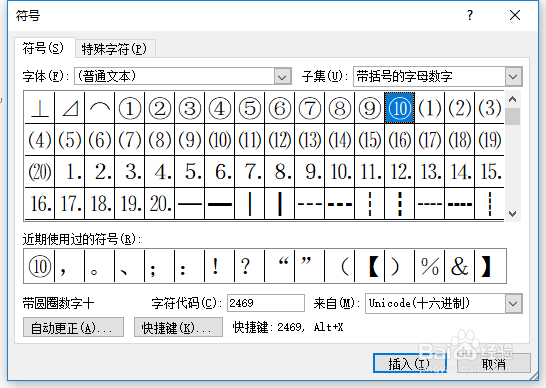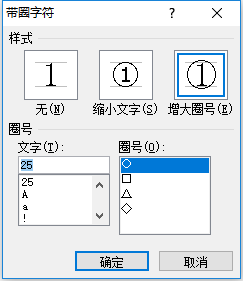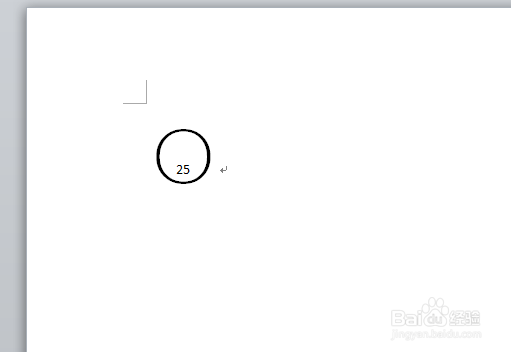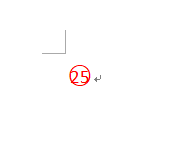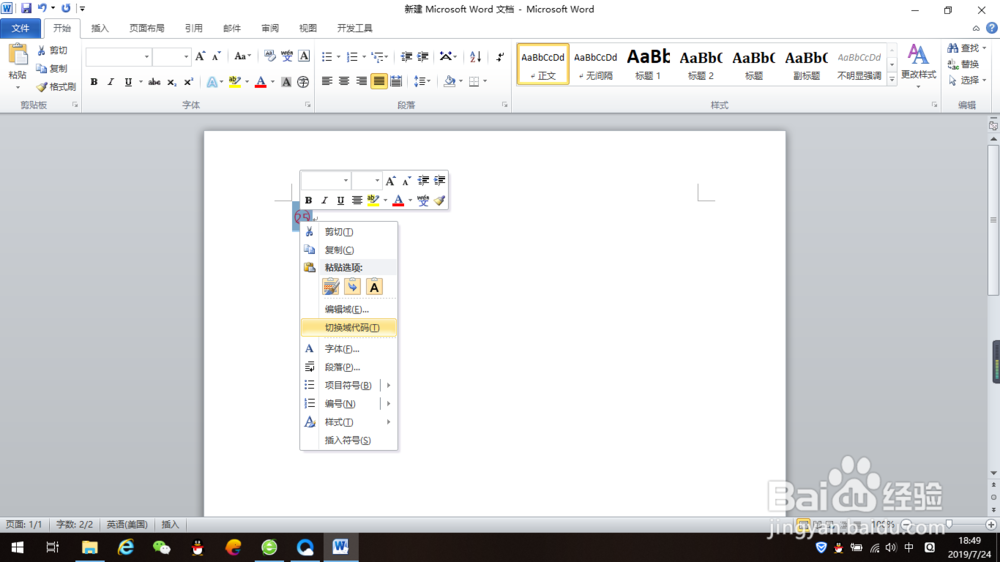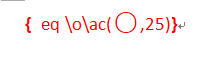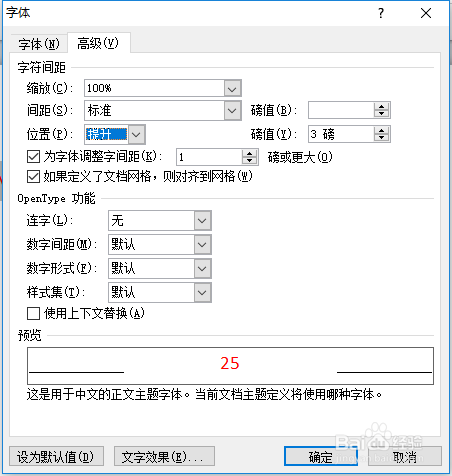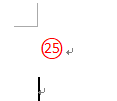Word中带圈数字10以上的输入方法和技巧
1、常规的带圈数字输入基本操作是:鼠标放在文档空白处右击---【插入符号】---通过下拉框找到即可。在符号库里面,我们发现只有1-10的,没有10以上的带圈符号。
2、10以上的输入需要通过另一个途径进行,在Word中依次【开始】==【字体】==【带圈字符】。
3、点击【带圈字符】符号,在弹出的对话框中文字栏输入‘25’,样式选择【增加圈号】,圈号选择‘圆圈’。点击确定
4、我们会发现这是一个很不完美的符号,原因在哪里呢?在输入之前我们要先确认输入的字体字号是多少,这个要提前设置好。否则就会出现很奇怪的结果。
5、假设我们事前设置好的字号为‘四号’,在按照上述步骤重新输入,结果就不一样了。
6、仔细观察发现还是有些问题,需要再次调整,选中符号字体右击找到‘切换域代码’。
7、在域代码编辑状态下,我们选择数字‘25’右击选择字体,在弹出的对话框中选择‘高级’,找到‘位置’在下拉框中旋转‘提升’,在磅值中选择‘3磅’点击确认
8、同样选中域代码,右击选择‘切换域代码’查看效果。
9、经过设置以后效果好看多了,如果第一次设置后效果不好,再进行切换进行调整,直到效果满意位置。
声明:本网站引用、摘录或转载内容仅供网站访问者交流或参考,不代表本站立场,如存在版权或非法内容,请联系站长删除,联系邮箱:site.kefu@qq.com。
阅读量:78
阅读量:47
阅读量:52
阅读量:34
阅读量:43